| Oracle Fusion Middleware Oracle Identity Managementアップグレード・ガイド 11gリリース1(11.1.1) B56245-01 |
|
 戻る |
 次へ |
この章では、既存のOracle Virtual Directory 10g(10.1.4.3)をOracle Virtual Directory 11gにアップグレードする方法について説明します。
この章の内容は次のとおりです。
Oracle Virtual Directory 11gをインストールする前に、Oracle Application Server 10g(10.1.4.3)での現在のトポロジと、Oracle Fusion Middleware 11g環境の要件を確認します。
Oracle Virtual Directoryは、Oracle WebLogic Serverドメインの使用の有無にかかわらず構成できることに注意してください。
詳細は、第3章「Oracle Virtual Directoryのトポロジ」を参照してください。
次の項では、Oracle Fusion Middleware 11gへのアップグレードの準備のため、新規のOracle Fusion Middleware 11g中間層インスタンスをインストールし、構成する方法について説明します。
Oracle WebLogic Serverをインストールしてミドルウェア・ホームを作成するには、『Oracle Fusion Middleware Oracle Identity Managementインストレーション・ガイド』のOracle WebLogic Serverのインストールに関する項を参照してください。
ミドルウェア・ホームの詳細は、Oracle Fusion Middlewareの管理者ガイドの「Oracle Fusion Middlewareの概念の理解」を参照してください。
アップグレード準備のためのOracle Virtual Directoryのインストールと構成は、その他の11gのインストールと同様です。後から、Oracle Fusion Middlewareのアップグレード・アシスタントを使用して、構成情報を10g環境から新しい11g環境にコピーします。
アップグレード準備のためにOracle Virtual Directoryをインストールおよび構成するには、次のようにします。
Oracle Identity Management CD-ROMを検索します。
また、Oracle Technology Network(OTN)でインストール・キットをダウンロードし、解凍することもできます。
http://www.oracle.com/technology/
CD-ROMからインストールする場合は、CD-ROMのルート・ディレクトリに移動します。
あるいは、Oracle Technology Networkからソフトウェアをダウンロードして解凍した場合は、ディレクトリを、ソフトウェアを解凍した場所のDisk1ディレクトリに変更します。
Oracle Universal Installerを起動します。
UNIXシステムでは、次のコマンドを入力してリポジトリ作成ユーティリティをインストールします。
./runInstaller
Windowsシステムでは、setup.exeファイルをダブルクリックします。
インストーラの手順に従って、Oracle Virtual Directoryをインストールします。
詳細と前提条件の情報については、『Oracle Fusion Middleware Oracle Identity Managementインストレーション・ガイド』を参照してください。または、Oracle Virtual Directoryのインストール時に必要な前提条件とプロンプトについては、「ヘルプ」をクリックします。
インストールと構成が完了したら、Oracle Identity Managementのインストールと構成ツールを終了します。
Oracle Fusion Middlewareアップグレード・アシスタントによって、Oracle Application Server 10g環境のアップグレードが多くの点で自動化されます。
アップグレード・アシスタントは、Oracle Fusion Middleware Oracleホームのbinディレクトリに自動的にインストールされます。
詳細は、次の項を参照してください。
グラフィカル・ユーザー・インタフェースを使用したアップグレード・アシスタントを起動する手順は、次のとおりです。
|
注意: Oracle Application Server 10g Oracleホームのアップグレードには、アップグレード・アシスタントのコマンドライン・インタフェースも使用できます。詳細は、『Oracle Fusion Middlewareアップグレード・プランニング・ガイド』の「アップグレード・アシスタントのコマンドライン・インタフェースの使用」を参照してください。 |
ディレクトリを、Oracle Fusion MiddlewareインストールのORACLE_HOME/binディレクトリに変更します。
次のコマンドを入力して、アップグレード・アシスタントを起動します。
UNIXシステムの場合:
./ua
Windowsシステムの場合:
ua.bat
図5-1に示すとおり、アップグレード・アシスタントの「ようこそ」画面が表示されます。
「次へ」をクリックして「操作の指定」画面を表示します(図5-2)。
アップグレード・アシスタントで使用可能なオプションは、アシスタントを起動したOracleホーム固有のものです。Oracle Application Server Identity Management Oracleホームからアップグレード・アシスタントを起動すると、「操作の指定」画面に表示されるオプションは、Oracle Application Server Identity Management Oracleホームに対して有効なオプションになります。
図5-2 Oracle Virtual Directoryアップグレードのためのアップグレード・アシスタントの「操作の指定」画面
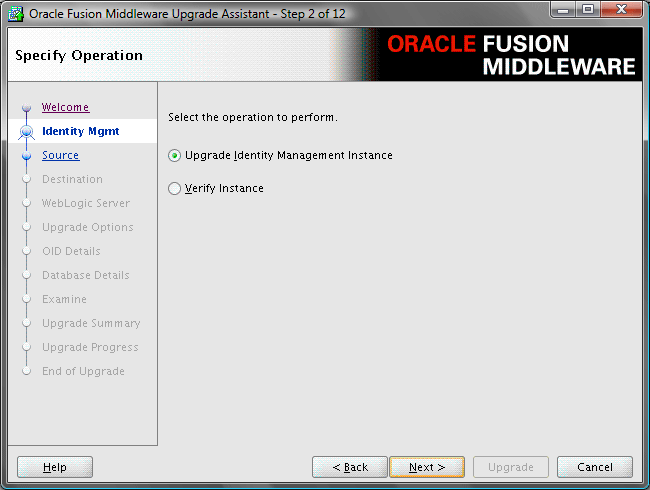
Oracle Virtual Directoryをアップグレードする手順は、次のとおりです。
「タスク3a: Oracle Virtual Directoryアップグレードのためのアップグレード・アシスタントの起動」に示すとおり、アップグレード・アシスタントを起動します。
「操作の指定」画面で「アイデンティティ管理インスタンスのアップグレード」を選択します(図5-2)。
Oracle Virtual Directoryのアップグレード中に入力を必要とするアップグレード・アシスタント画面の説明は、表5-1を参照してください。
必要な入力をすべて指定すると、アップグレード・アシスタントでは、次のタスクが実行され、それぞれのタスクの進行状況が表示されます。
アップグレード対象のコンポーネントとスキーマを調査し、アップグレード可能かどうかを確認します。
アップグレード対象のコンポーネントのサマリーを示します。これにより、アップグレード・アシスタントによってコンポーネントとスキーマが予測どおりにアップグレードされることを確認できます。
進行状況画面を表示します。これにより、アップグレードのステータスを進行に応じて確認できます。
アップグレード中に発生したエラーまたは問題について警告します。
|
関連項目: アップグレード・アシスタントの実行中に発生する問題のトラブルシューティングの具体的な方法は、『Oracle Fusion Middlewareアップグレード・プランニング・ガイド』のアップグレードのトラブルシューティングに関する項を参照してください。 |
アップグレードが完了したことを確認する「アップグレードの終了」画面を表示します。
表5-1 Oracle Virtual Directoryアップグレード時に入力が必要なアップグレード・アシスタント画面
| アップグレード・アシスタント画面 | 説明 |
|---|---|
|
10g(10.1.4.3)のソースOracleホームを選択します。 アップグレードするOracleホームがドロップダウン・リストに表示されない場合は、『Oracle Fusion Middlewareアップグレード・プランニング・ガイド』のOracleASアップグレード・アシスタントに一覧表示されないソースOracleホームに関する項を参照してください。 |
|
|
ミドルウェア・ホーム内にインストールしたアップグレード先の11g Oracleインスタンスの完全パスを入力します。これは、Oracle Virtual Directoryソフトウェアが含まれるOracleインスタンスです。 または、「参照」をクリックしてOracleインスタンスを選択します。 |
|
|
5.2.1項「Oracle WebLogic Serverソフトウェアのインストールおよびミドルウェア・ホームの作成」で構成したOracle WebLogic Serverドメインのホスト、管理サーバーのポートおよび管理ユーザーの資格証明を入力します。 この画面は、Oracle Virtual Directoryのインストール時にOracle Virtual Directory 11gインスタンスとOracle WebLogic Serverを関連付けた場合にのみ表示されます。 Oracle WebLogic Serverドメインを使用せずにOracle Virtual Directoryをインストールした場合は表示されません。 |
|
|
「警告」ダイアログ・ボックス |
ソースOracleホームに、ターゲットOracleインスタンスにインストールおよび構成されていないOracle Application Serverコンポーネントがある場合は、この警告ダイアログ・ボックスが表示されます。 この警告は、ソースOracleホームに11g Oracleホームで使用できないOracle HTTP Serverのインスタンスが含まれる場合などに表示されます。 ダイアログ・ボックス内の情報が正しく、どのコンポーネントがアップグレードされるかがわかっている場合は、「はい」をクリックして続行します。それ以外は、「いいえ」をクリックして、コンポーネントが各11g Oracleインスタンスでインストールおよび構成されていることを確認します。 |
|
この画面は、これらのアップグレード・オプションを示します。
この画面のアップグレード・オプションの詳細を表示するには、「ヘルプ」をクリックします。 |
アップグレード・アシスタントを実行してOracle Virtual Directoryをアップグレードした後、次のアップグレード後のタスクを行う必要があります。
Oracle Virtual Directory 10g(10.1.4.3)とそれ以降のLDAP SSLリスナーでは、(非認証SSLモードの)匿名暗号をデフォルトでサポートしています。有効な暗号スイートのリストは、次のOVD起動スクリプトで設定されます。
暗号のリストを変更するには、これらの起動スクリプトで-D Javaシステム・プロパティvde.ldap.ciphersを編集します。このリストは、すべてのLDAP SSLリスナーで適用可能です。LDAPリスナーごとに異なる暗号スイートを有効にするオプションはありません。
Oracle Virtual Directory 11gでは、vde.ldap.ciphers Javaシステム・プロパティはサポートされなくなりました。かわりに、SSLをOracle Enterprise Manager Fusion Middleware ControlまたはWLSTコマンドライン・ツールで構成する場合、Oracle Virtual Directoryリスナーごとに異なる暗号スイートを有効にすることができます。
デフォルトでは、セキュリティのため、匿名暗号スイートはOracle Virtual Directory SSLリスナーで無効になっています。Oracle Virtual Directory環境に対するSSLセキュリティの構成の一環として匿名暗号を有効にする場合は、Oracle Fusion Middlewareの管理者ガイドの「Oracle Fusion MiddlewareでのSSLの構成」を参照してください。
特権ポートでリスニングするように構成されたOracle Virtual Directory 10gインスタンスをアップグレードする場合に「アップグレード先でソースOracleホーム・ポートを使用」オプションを選択すると、アップグレード・アシスタントでは、アップグレード後にOracle Virtual Directory 11gを起動できません。
かわりに、Oracle Virtual Directoryのログ・ファイルに次のエラー・メッセージが表示されます。
Cannot start Oracle Virtual Directory server: Permission denied.
特権ポートでリスニングするOracle Virtual Directory 11gインスタンスを起動するには、次のようにします。
Oracle Virtual Directory 11gが構成されているOracleインスタンス・ディレクトリで次のコマンドを使用して、Oracle Process Manager and Notification Server(OPMN)とその管理対象プロセスを停止します。
ORACLE_INSTANCE/bin/opmnctl stopall
次のコマンドをrootで実行します。
OPMNを起動するには、次のようにします。
ORACLE_INSTANCE/bin/opmnctl start
Oracle Virtual Directory 11gを起動します。
ORACLE_INSTANCE/bin/opmnctl startproc ias-component=OVDCompName
この例では、OVDCompNameをOracle Virtual Directoryインスタンスの名前で置き換えます。
詳細は、『Oracle Fusion Middleware Oracle Virtual Directory管理者ガイド』のOracle Virtual Directoryサーバー・プロセスの管理に関する項を参照してください。
Oracle Virtual Directoryのアップグレード後、Oracle Enterprise Manager Fusion Middleware ControlでOracle Virtual Directoryを監視する際にパフォーマンス・メトリックとチャートが適切に表示されない場合があります。
この問題が発生した場合は、次のタスクを実行して、Fusion Middleware Controlで監視プロパティを変更します。
Fusion Middleware Controlにログインします。
アップグレードしたOracle Virtual Directoryターゲットの「構成」アイコンをクリックします。
「構成」ページで、アップグレードしたOracle Virtual Directoryインスタンスに必要な値に一致するように次のフィールドを変更します。
マシン名
仮想ディレクトリのAdminポート
仮想ディレクトリのLDAPポート
「OK」をクリックして変更を保存します。
Oracle Virtual Directoryがインストールされたシステムにログインして、Oracle Virtual Directory Oracleホームに移動します。
ORACLE_HOME/bin
次のコマンドを実行して、Fusion Middleware ControlエージェントのウォレットにOracle Virtual Directoryリスナーのキーストア証明書をインポートします。
Oracle Virtual Directoryのサーバー証明書をエクスポートします。
keytool -exportcert -keystore OVD_KEYSTORE_FILE -storepass passwd -alias OVD_SERVER_CERT_ALIAS -rfc -file OVD_SERVER_CERT_FILE
Oracle Management AgentのウォレットにOracle Virtual Directoryのサーバー証明書を追加します。
ORACLE_HOME/bin/orapki wallet add -wallet ORACLE_INSTANCE/EMAGENT/EMAGENT/sysman/config/monwallet -trusted_cert -cert OVD_SERVER_CERT_FILE -pwd WALLET_PASSWD
たとえば、インストール時に構成されたデフォルト値を使用している場合、前述の例では変数に次の値を使用します。
OVD_KEY_STORE_FILEを次のように置き換えます。
ORACLE_INSTANCE/config/OVD/ovd1/keystores/keys.jks
OVD_SERVER_CERT_ALIASをserverselfsignedに置き換えます。
passwdをOracle Virtual Directory管理者アカウントのパスワードに置き換えます。
エージェントが監視するターゲットの構成の詳細は、Oracle Fusion Middlewareの管理者ガイドのFusion Middleware Controlでのパフォーマンス・メトリックとグラフの表示のトラブルシューティングに関する項を参照してください。
Oracle Virtual Directoryをアップグレードする場合、Oracle Virtual Directory 10gで構成したロギング設定はアップグレードされません。
かわりに、アップグレード後は次のようになります。
Oracle Virtual Directory 10gの構成に関係なく、アップグレードしたOracle Virtual Directory 11gインスタンスの最上位レベルが「通知」に設定され、アップグレード後にアクセス・ログがデフォルトで有効になります。
アクセス・ログを無効にするには、ログ出力名com.octetstring.accesslogのログ・レベルをERROR:1に変更します。
詳細は、『Oracle Fusion Middleware Oracle Virtual Directory管理者ガイド』のOracle Virtual Directoryのロギングと監査の管理に関する項を参照してください。
Oracle Virtual Directoryのダンプ・トランザクション・プラグインを構成する場合、プラグインのログ・レベルは、SEVERE、WARNING、INFO、FINE、FINERまたはFINESTのいずれかの値に変更する必要があります。
詳細は、『Oracle Fusion Middleware Oracle Virtual Directory管理者ガイド』のダンプ・トランザクション・プラグインを使用したデータ変換エラーの情報の収集に関する項を参照してください。
Oracle Virtual Directoryアップグレード完了を確認するには、次のようにします。
アップグレード・アシスタントを再度実行して、「操作の指定」ページで「インスタンスの検証」を選択します。
特定のOracle Fusion Middlewareコンポーネントが稼働していることを確認するには、画面の手順に従ってください。
Fusion Middleware Controlを使用して、Oracle Virtual Directoryコンポーネントが稼働していることを確認します。
詳細は、Oracle Fusion Middlewareの管理者ガイドのOracle Enterprise Manager Fusion Middleware Controlの使用の開始に関する項を参照してください。